(硬 核)Navicat for MySQL 介 绍( 入 门 须 知 )
Posted zero澪
tags:
篇首语:本文由小常识网(cha138.com)小编为大家整理,主要介绍了(硬 核)Navicat for MySQL 介 绍( 入 门 须 知 )相关的知识,希望对你有一定的参考价值。
Navicat for mysql 是一款流行的 MySQL 图形化管理工具
以下是 Navicat for MySQL 工作界面

使用 Navicat for MySQL 连接 MySQL 服务器
鼠标左键单击“连接”按钮,出现“新建连接”窗口。
分别输入连接名、MySQL 服务器主机地址、服务 端口号、用户名和密码,单击“确定” 按钮。

以上步骤全部完成之后,进行以下操作:
单击“mysql-1(如图)”连 接成功登入
MySQL
服务器
(也可通过鼠标左键双击快速连接)

创建用户自定义数据库(划重点)
鼠标
右键
单击连接名,如 mysql-1,在弹出的快捷菜单中选择“新建数据库”
在弹出的“新建数据库”对话框中输入数据库名
”bus(根据情况命名,注意命名规范)”
字符集选项需下拉选中“
utf8—— UTF-8 Unicode
(必选,因为这是支持中英文字符集)”
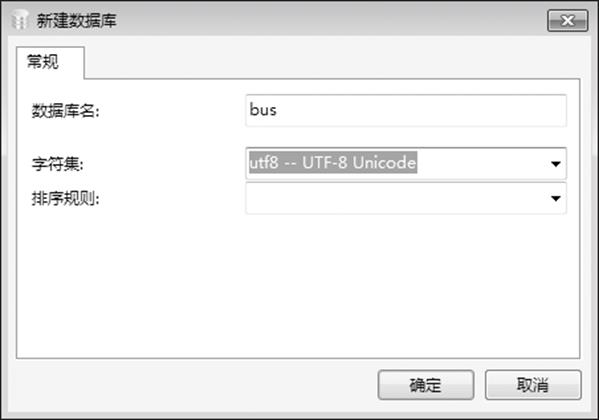
如何删除数据库
右键单击
想要删除的数据库
,在弹出的快捷菜单中选择“删除数据库”,即可删除该数据库。
注意:
删除该数据库后,MySQL 服务实例会自动删除该数据库目录中的所有文件,数据库一旦删除,保存在该数据库中的数据将全部丢失,所以该操作需慎用。
数据库数据导出 / 导入
数据库数据导出:
选中所需导出的数据库(如 bus),右键弹出对话框,选择“转储 sql 文件 ...”
选择转储的 SQL 文件的保存位置
输入 SQL 文件名和保存类型(默认文件名与导出的数据库同名,保存类型为 sql 类型),点击“保存”生成数据库所导出的 SQL 文件,如 bus.sql。
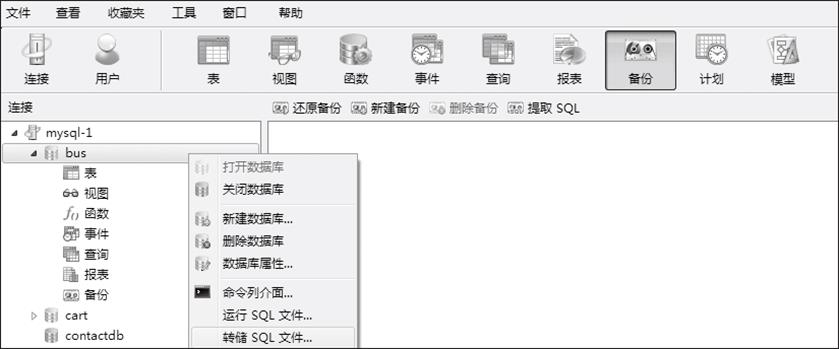
数据库数据导入:
创建需要导入的数据库(如 bus)
选中需要导入的数据库 bus,右键弹出对话框,选择“运行 sql 文件 ...”
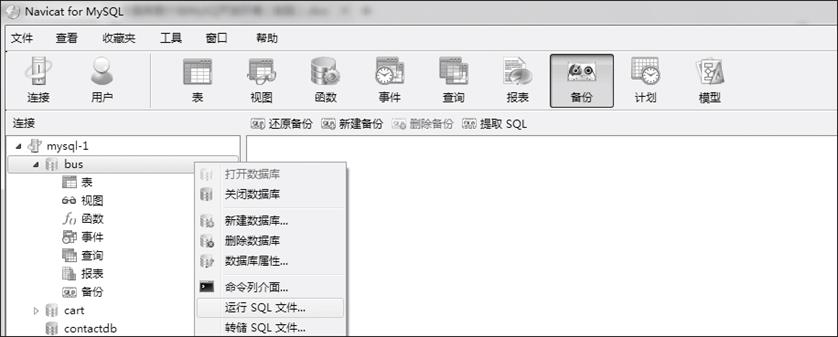
选择需要运行的 SQL 的文件
点击“开始”,如果出现“
executed successfully
”字样,则表明保存在 bus.sql 文件中的数据成功恢复 至 bus 数据库中

关于Navicat for MySQL基本操作就介绍到这里了
关于Navicat for MySQL的下载还请移步:mysql-installer-community-5.6.22.0.msi
以上是关于(硬 核)Navicat for MySQL 介 绍( 入 门 须 知 )的主要内容,如果未能解决你的问题,请参考以下文章